5-窗口与对话框的基本操作
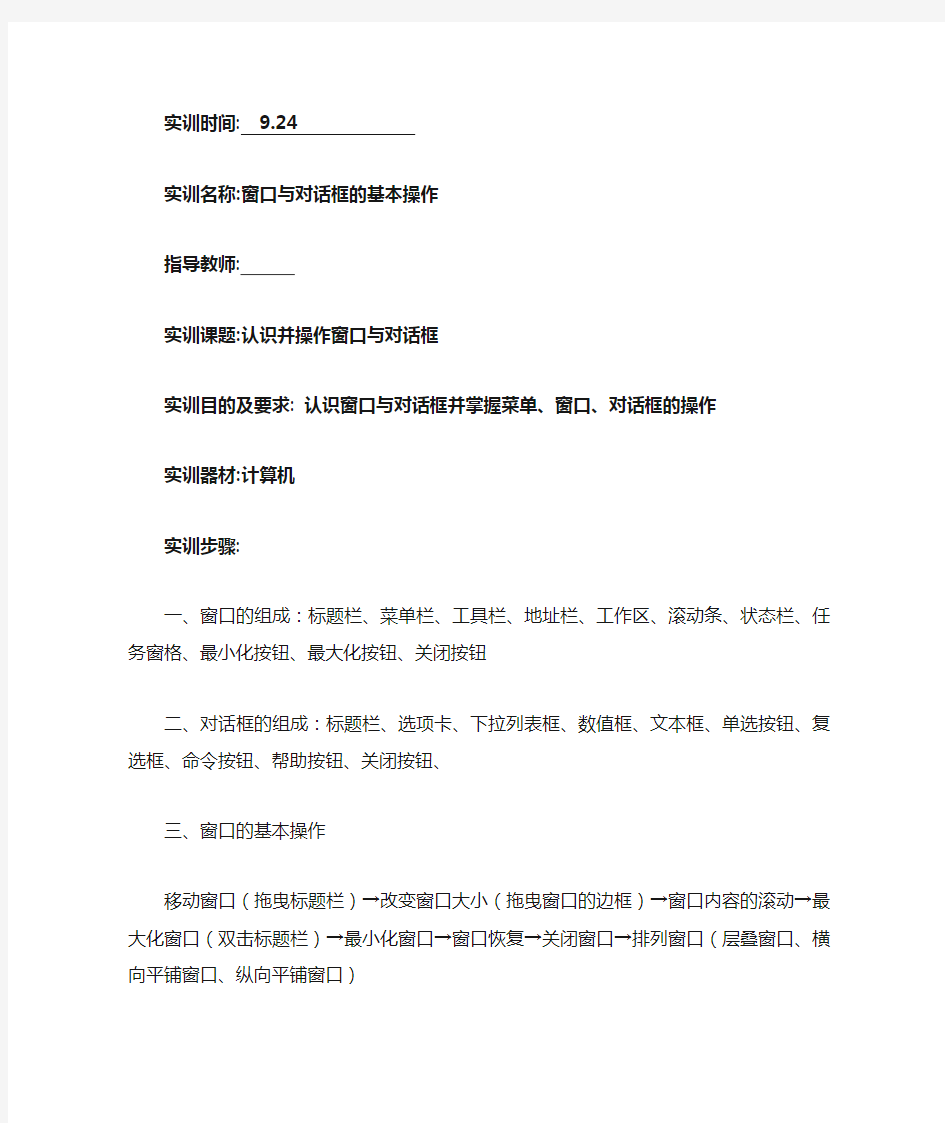

实训时间: 9.24
实训名称:窗口与对话框的基本操作
指导教师:
实训课题:认识并操作窗口与对话框
实训目的及要求: 认识窗口与对话框并掌握菜单、窗口、对话框的操作
实训器材:计算机
实训步骤:
一、窗口的组成:标题栏、菜单栏、工具栏、地址栏、工作区、滚动条、状态栏、任务窗格、最小化按钮、最大化按钮、关闭按钮
二、对话框的组成:标题栏、选项卡、下拉列表框、数值框、文本框、单选按钮、复选框、命令按钮、帮助按钮、关闭按钮、
三、窗口的基本操作
移动窗口(拖曳标题栏)→改变窗口大小(拖曳窗口的边框)→窗口内容的滚动→最大化窗口(双击标题栏)→最小化窗口→窗口恢复→关闭窗口→排列窗口(层叠窗口、横向平铺窗口、纵向平铺窗口)
四、对话框的基本操作
移动对话框(拖曳标题栏)→标签(或称选项卡)→单选按钮→复选框→下拉列表框→文本框(输入文本)→数值框→命令按钮(确定、取消、自定义等)→帮助按钮。
结论:掌握了窗口与对话框的基本操作
小结:本节课的内容操作性强,掌握较好。
模式对话框和非模式对话框
复习复习和总结总结-关于模式与非模式对话框 复习复习和总结总结-关于模式与非模式对话框 对话框有两种创建方式:DoModal和Creat。其中DoModal创建的是模态的对话框,而Creat创建的是非模态的对话框下面总结下他们的不同。 对于模态的对话框,在该对话框被关闭前,用户将不能在同一应用程序的其他地方进行工作(例如open file对话框),而对于非模态的对话框,在它留在屏幕上的同时可以在其他的地方进行工作,(例如find file对话框) Create的Dialog一般是modalless,如果你的程序本身就是只有一个Dialog,就无所谓了,看不出modalless的效果。modalless本来就是让有机会切换到本程序的其他窗口。 下面摘抄一部分,很基础,很全面 非模态对话框的特点 与模态对话框不同,非模态对话框不垄断用户的输入,用户打开非模态对话框后,仍然可以与其它界面进行交互。 非模态对话框的设计与模态对话框基本类似,也包括设计对话框模板和设计CDialog类的派生类两部分。但是,在对话框的创建和删除过程中,非模态对话框与模态对话框相比有下列不同之处: ?非模态对话框的模板必须具有Visible风格,否则对话框将不可见,而模态对话框则无需设置该项风格。更保险的办法是调用 CWnd::ShowWindow(SW_SHOW)来显示对话框,而不管对话框是否具有 Visible风格。 ?非模态对话框对象是用new操作符在堆中动态创建的,而不是以成员变量的形式嵌入到别的对象中或以局部变量的形式构建在堆栈上。通常应在对话框的拥有者窗口类内声明一个指向对话框类的指针成员变量,通过该指针可访问对话框对象。 ?通过调用CDialog::Create函数来启动对话框,而不是 CDialog::DoModal,这是模态对话框的关键所在。由于Create函数不会启 动新的消息循环,对话框与应用程序共用同一个消息循环,这样对话框就不会垄断用户的输入。Create在显示了对话框后就立即返回,而DoModal 是 在对话框被关闭后才返回的。众所周知,在MFC程序中,窗口对象的生存期应长于对应的窗口,也就是说,不能在未关闭屏幕上窗口的情况下先把对应的窗口对象删除掉。由于在Create返回后,不能确定对话框是否已关 闭,这样也就无法确定对话框对象的生存期,因此只好在堆中构建对话框对
常用快捷键:窗口和对话框
常用快捷键:窗口和对话框 窗口和对话框 ①在文档和程序窗口中移动 Alt+Tab 切换至下一个程序或Microsoft Word文档窗口 Alt+Shift+Tab 切换至上一个程序或Microsoft Word文档窗口 Ctrl+Esc 显示Microsoft Windows"开始"菜单 Ctrl+W 关闭活动文档窗口 Ctrl+F5 将已最大化的活动文档窗口还原 Ctrl+F6 切换至下一个Word文档窗口 Ctrl+Shift+F6 切换至上一个Word文档窗口 Ctrl+F7 按箭头键在文档窗口不处于最大化状态时,并按下Enter执行"移动"命令(单击标题栏中的文档图标可显示此命令) Ctrl+F8 按箭头键在文档窗口不处于最大化状态时,并按下Enter执行"大小"命令(单击标题栏中的文档图标可显示此命令) Ctrl+F10 最大化文档窗口
②在对话框中移动 Ctrl+Tab 切换至对话框中的下一张选项卡 Ctrl+Shift+Tab 切换至对话框中的上一张选项卡 Tab 移至下一选项或选项组 Shift+Tab 移至上一选项或选项组,箭头在所选列表中的选项间移动,或者在一组选项的选项间移动Spacebar执行所选按钮的指定操作;选中或清除复选框,字母在所选列表中,移动到以键入字母开始的下一选项 Alt+字母选择选项,或者选中或清除包含该字母(带有下划线)的选项名称旁的复选框 Alt+↓(选中列表时)打开所选列表 Esc(选中列表时)关闭所选列表 Enter 执行对话框中默认按钮的指定操作 Esc 取消命令并关闭对话框 ③“打开”和“另存为”对话框 Ctrl+F12 显示"打开"对话框 F12 显示"另存为"对话框
教学设计:操作窗口与对话框
操作窗口和对话框 广州市天河职业高级中学徐晓宏【学科】:计算机基础 【课型】:“任务引领型”活动课【课时】:1课时 【学习内容分析】 本次课学习内容是选自高等教育出版社《计算机应用基础教材》(WindowsXP+Office 2003)第二章“Windows XP操作系统”的“2.1Windows XP入门”任务4内容,在这次课里,学生主要是在前面任务3——认识WindowXP 窗口和对话框的基础上,进一步熟练掌握窗口及对话框相关操作。 【教学对象分析】 教学对象为是中职计算机专业一年级学生,学生活跃好动,喜欢自己动手探究。 学生来自广州市区,从小学开始接触过计算机,属于非零起点学生。他们对于Windows 操作比较熟悉,只是还没有形成比较系统化、清晰化的概念。 【教学目标】 【教学理念】 以游戏激趣法、行动导向法,探究发现法、任务驱动法为主,充分体现“做中学、做中
教”的教学理念,把促使学生学会学习、思考、研究、合作的思想渗透在整个教学过程中,通过发现方法,解决问题,最大限度地发挥学生的学习积极性。 从关注学生的个体差异出发,又采用了分层教学法、竞争激励法,使得全体学生都得到发展和提高。 【教学重难点】 重点:窗口和对话框的基本操作 难点: 1、帮助和支持中心的使用。 2、窗口的相关使用技巧。 【教学准备】 1、学习环境准备 (1)机房环境准备:学生机、多媒体广播系统 2、素材准备:“对号入座”小游戏、闯关游戏、学习视频课件、闯关记录表 3、学生准备:全体学生按座位相邻的进行分组,为小组竞赛学习做好准备。本次课将全 班学生分为4大组。 【教学过程】
【教学流程图】 符号表示法: 教学环节教师活动 学生活动
windows基本操作
实验1 Windows的基本操作 一、实验目的 1.掌握Windows的基本知识和基本操作; 2.掌握启动、切换及退出应用程序的方法; 3.熟悉输入法的设置及一种汉字输入方法。 4.掌握“Windows资源管理器”的使用; 5.掌握文件和文件夹的常用操作; 6.掌握、显示设置、时间/日期的设置方法; 7.掌握通过添加/删除功能的应用方法. 二、实验内容 1.Windows的启动、关闭和注销 (1)正常启动Windows并设置登录和注销选项。 【操作步骤】 直接打开计算机的电源开关,计算机进行硬件自检后将呈现“欢迎屏幕”。 单击用户名 输入密码 图1-1 “欢迎屏幕” 可以按照如下步骤设置登录方式: ①单击“开始”->“控制面板”,在打开窗口中单击左侧的“切换到经典视图”链接; ②双击经典视图中的“用户帐户”图标,在打开窗口中单击“更改用户登录或注销的方式”; ③在打开的对话框中使用“欢迎屏幕”,输入密码即可登录。 (2)重新启动Windows操作系统。 【操作步骤】 方法一:使用“开始”->“关闭计算机”->“重新启动”。若按住Shift键同时单击“重新启动”按钮可以跳过开机时的自检过程。 方法二:按“Ctrl+Alt+Del”组合键,选择“关机”菜单->“重新启动”。 方法三:直接按下主机箱上的Reset(复位)键。 (3)Windows的关闭和注销 【操作步骤】
方法一:关闭所有应用程序,单击“开始”-> “关闭计算机”或“注销”命令。 方法二:按“Ctrl+Alt+Del”组合键,选择“关机”菜单->“重新启动”或“注销”。 方法三:通过调用shutdown.exe命令关闭或注销Windows XP。 单击“开始”按钮->“运行”,在打开的“运行”对话框中输入如下命令: ①shutdown –s –t 300 该命令中参数“-s”表示关闭本计算机,“-t 300”表示关闭的倒计时间为300秒(图1-2),确定后,将弹出图1-3所示的“系统关机”对话框。如果去掉参数“-t 300”,系统将倒数30秒后自动关机。 说明:可以更改-t后的时间,控制关机倒计时。 图1-2 “运行”对话框图1-3“系统关机”对话框 ②shutdown –a/–r/ –l/ 执行该命令将放弃系统关机/关闭并重新启动计算机/注销计算机。 ③at 某时间shutdown -s -t 100 执行此命令将实现XP系统的定时关机功能,在at后添加您欲关机的时间。例如: “at 9:30shutdown -s -t 50”,在系统时间为9点33分时,将弹出“系统关机”对话框,倒数50秒后关闭计算机。 2.窗口和对话框的操作 (1)“我的电脑”窗口的移动、最小化、最大化、还原和关闭操作。 【操作步骤】 ①打开“我的电脑”窗口,用鼠标拖动窗口标题栏,移动窗口; ②单击窗口左上角(标题栏左端)的控制按钮,打开控制菜单,选择“移动”命令,再使用键盘上的上、下、左、右键移动窗口; ③练习使用窗口右上角的最小化、还原(最大化)和关闭按钮; ④使用窗口控制菜单中的相应命令最小化、还原(最大化)和关闭窗口; ⑤使用快速启动栏中的“显示桌面”快捷方式或“Windows键+D”(快速显示桌面),最小化和还原窗口;使用“Windows键+M”最小化所有窗口; ⑥使用“Alt键+F4”关闭当前活动窗口; ⑦直接双击窗口控制按钮可关闭当前窗口; ⑧使用“Alt+空格键”打开窗口控制菜单,再按下命令后括号中带下划线的字母,可以实现相应操作,如“Alt+空格键+C”,关闭当前窗口; ⑨在任务栏的窗口图标上右击,使用快捷菜单中的相应命令关闭、最大化和还原窗口;
认识窗口
第四课《认识窗口》 教学目标: 1、掌握打开窗口的方法。 2、了解窗口的组成。 教学内容: 1、打开窗口的方法。 2、窗口的组成。 教学重点: 打开窗口的方法和窗口各部分的名称。 教学难点: 窗口各部分的名称。 教法指导: 1、教师教授 2、任务驱动 3、学生讨论 4、实际操作 教学用具: 1、教具 2、多媒体 课时安排: 一课时 教学过程: 一、导入 1、回忆上节课学习内容,想想,在电脑完全开启之后,我们的显示器上显示了些什么?还有那个同学记得? 2、看上去有些同学已经忘记了,那好吧,让我们开启我们的电脑,进去看看是什么? (学生开启电脑)
3、师:“现在你们看到了什么?谁能来再说一说? 4、引出本节课课题。 二、新授 任务一、认识桌面上的“图标” 1、认识桌面。 2、桌面上都有些什么? (桌面背景、桌面图标、开始菜单、任务栏) 3、什么是桌面图标? (是windows中对使用的程序、文件的一种表示方式,图标可以通过双击打开。图标一方面告诉你它的名字,另一方面告诉你它和其他的不同,是自身的一个标志,像自己的脸,让别人看到后认识,也犹如一扇门,你可以打开他看到里面的很多东西) 4、认识常用图标 我的文档 我的电脑 回收站 其他图标的初步了解(程序、文件) 5、桌面图标打开的方法(双击),打开后关闭的方法。 任务二、掌握“开始”按钮的操作
1、教师讲解“开始”菜单的作用,使学生初步理解。 2、对“开始”菜单进行操作演示,使学生明白,电脑中有更多的东西他们都有一个犹如封皮的图标放在“开始”菜单里方便我们查找和使用。 3、教师演示“开始”菜单的基本操作。 ) 菜单内程序或者文件的打开方法(单击) 任务三、认识“任务栏: 通过讲解和演示来学习“任务栏”的作用和组成介绍,学生初步认识。 三、学生练习 动手操作:通过“开始”菜单打开“记事本”“画图”和“计算器”。 四、课堂小结 总结本节课所学知识及所掌握了的技能。 四、作业布置 1、熟记windows“桌面”的组成部分。 2、举例说明图标的作用。 3、对开始菜单操作练习。
windows桌面与窗口
《Windows桌面及窗口》教学设计 一、教材分析 本课是川教版《信息技术》七年级上册第十课的内容,它是小学初步了解桌面的基础上进一步的深化,也是学生进入初中的第一节实践课,看似简单操作的知识,对今后的学习具有重要的意义。 二、学情分析 教学面对的是刚步入初中的新同学,面对他们的知识水平,可能会参差不齐,但他们在新环境中好奇心强,再加上这是他们进入微机室的第一节课,因而他们可能好动,好表现自己。由于本节课教学知识有一部分在小学学生已经接触过了,在学习中表现欲望会更强,学习新知识的欲望也会很活跃。 三、教学目标 (一)知识与技能目标 1、了解桌面的组成。 2、学习窗口的菜单操作。 3、学习对话框的操作。 (二)过程与方法目标 1、通过对计算机的学习,培养学生分析问题、自主学习的能力。 2、通过对计算机的操作实践,培养学生运用信息技术解决实际问题的能力。 (三)情感目标 通过对计算机在日常生活中具体应用的介绍,激发学生对美好生活的向往并形成积极主动的学习和使用信息技术的态度。 四、教学的重点和难点 重点:1、掌握设置桌面的方法; 2、熟练掌握窗口和对话框的操作 难点:窗口和对话框的区别 五、教学环境 多媒体教室教具:WINDOWS XP操作系统 六、教法分析 将对比、讨论、提问等教学法融合起来贯穿于整个教学过程中 七、教学过程 1.导入新课 引入通过上一课的学习,同学们已经对计算机的操作系统有所了解,也知道了Dos操作系统和Windows操作系统有很大区别,进入Dos系统,我们看到的是字符界面,而进入Windows系统,我们看到的是图形界面。同学们知道图形界面中各个区域的名称及用途吗? 2、逐步讲解 1.桌面 活动一:观察桌面的组成,让学生用鼠标单击、双击、右击桌面不同的位置的任何一个对象或者桌面上空白位置并问他们发现了什么。 Windows启动成功后的整个背景画面就是桌面。桌面上有很多图标,这些图标也叫“快捷方式”,每一个快捷方式表示着一个程序。位于桌面最下方的是“任务栏”,任务栏里有
教学设计操作窗口与对话框
操作窗口和对话框 【学科】:计算机基础 【课型】:“任务引领型”活动课 【课时】:1课时 【学习内容分析】 本次课学习内容是选自高等教育出版社《计算机应用基础教材》(WindowsXP+Office 2003)第二章“Windows XP操作系统”的“2.1Windows XP入门”任务4内容,在这次课里,学生主要是在前面任务3——认识WindowXP 窗口和对话框的基础上,进一步熟练掌握窗口及对话框相关操作。 【教学对象分析】 教学对象为是中职计算机专业一年级学生,学生活跃好动,喜欢自己动手探究。 学生来自广州市区,从小学开始接触过计算机,属于非零起点学生。他们对于Windows 操作比较熟悉,只是还没有形成比较系统化、清晰化的概念。 【教学目标】 【教学理念】 以游戏激趣法、行动导向法,探究发现法、任务驱动法为主,充分体现“做中学、做中
教”的教学理念,把促使学生学会学习、思考、研究、合作的思想渗透在整个教学过程中,通过发现方法,解决问题,最大限度地发挥学生的学习积极性。 从关注学生的个体差异出发,又采用了分层教学法、竞争激励法,使得全体学生都得到发展和提高。 【教学重难点】 重点:窗口和对话框的基本操作 难点: 1、帮助和支持中心的使用。 2、窗口的相关使用技巧。 【教学准备】 1、学习环境准备 (1)机房环境准备:学生机、多媒体广播系统 2、素材准备:“对号入座”小游戏、闯关游戏、学习视频课件、闯关记录表 3、学生准备:全体学生按座位相邻的进行分组,为小组竞赛学习做好准备。本次课将全 班学生分为4大组。 【教学过程】
【教学流程图】 符号表示法: 教学环节教师活动 学生活动
对话框与窗口的区别
对话框与窗口的区别: 对话框与窗口很相似,但是工作起来不同,因为对话框不能改变大小,而窗口一般都可以进行最大化和最小化等操作。一般而言,当屏幕显示一个对话框时,对文档窗口的其他操作将不起作用,直到该对话框关闭为止。 电脑里的屏幕保护程序有什么用处,得分情况讨论。 部分电脑的屏幕保护程序有省电的作用(因为有的显示器在屏幕保护作用下屏幕亮度小于工作时的亮度这样有助于省电),更重要的是还可以保护你的显示器。(在未启动屏保的情况下)当你长时间不使用电脑的时候显示器的屏幕长时间显示不变的画面,这将会使屏幕发光器件疲劳变色/甚至烧毁/最终使屏幕,某个区域偏色或变暗. 活动课题:认识Windows98窗口 教学重点:移动窗口、改变窗口大小、最小化窗口的关闭 教学难点:窗口操作的综合应用 教学方法:任务驱动法、演示与讲解相结合、赏识教育法 协作学习法、练习法、讨论与自学相结合 一、出示问题:Windows98操作系统的特点是什么? 指名学生回答:通过显示在屏幕上一个个“窗口”,与电脑进行交流,并指挥电脑工作,每运行一个应用程序,都会打开一个窗口。(学生回答后,出示答案) 引出问题:那么,Windows98窗口是由哪几个部分组成的,每一组成部分又有怎样的功能呢? 引出课题并出示:以前面我们学习汉字输入时打开的“写字板”窗口为例,这节课让我们共同来认识Windows窗口。 二、学习过程: (一)出示学习任务。 将本节内容分解为两个大的任务:窗口组成观察和各组成部分的功能使用。 (目的:让学生对学习内容有直观认识,通过设置学习任务驱动学生自主学习和协作学习能力的培养。) (二)出示学习目标,明确学习目的。 (三)任务解决过程: 组成:分为标题栏、菜单栏、工具栏、最大化按钮、最小化按钮、关闭按钮。 教师指导:请同学们打开“写字板”,对照课本P35插图认识“写字板”窗口的组成,并分别找到这6个组成部分。
《窗口的基本操作》教学设计
《窗口的基本操作》教学设计 《 教学目的: 1.认知目标:掌握窗口的基本操作。 2.能力目标:培养学生自我探索、自主学习、团结协作及语言组织的能力。 3.情感目标:让学生自我激励,体验成功,从中找到信息技术学习的乐趣。 重点难点:窗口的基本操作。 教具准备:数码图片和动画录像。 教学过程: 一、导入 1.广播《龟兔赛跑》动画片(学生观看) 2.教师将动画片最小化 3.教师提问:你们知道动画片藏在哪了吗?(学生惊奇)设计意图:学生观察屏幕,交流发现,产生学习欲望;巧妙设计,创设生动活泼的学习情境,利用动画激发学生兴趣,调动学生学习积极性。 二、新授“最小化”按钮 1.教师提问:同学们知道刚才老师是用什么方法把动画片藏起来的呢?(学生发言)
2.演示使用最小化按钮(看学生回答情况,指名学生上台演示) 3.布置任务:请大家打开小兔子图片试着练习最小化 4.教师巡视指导。 5.学生练习把小兔子图片藏起来了,打开小乌龟图片再练习。 6.归纳最小化按钮的用途,板书最小化按钮的名称。(学生回答) 设计意图:通过教师演示,学生操作,掌握最小化按钮的使用方法,概括出名称,为下面的学习作好铺垫。 三、新授“最大化”与“关闭”按钮 1.教师:在“最小化”按钮旁边还有两个小按钮,你们知道他们分别有什么用途吗?下面请小朋友自己玩一玩,同桌之间互相说说新发现。 2.教师巡视 3.请一个小朋友上来当小老师,说说自己的新发现 4.请小朋友给这两个按钮分别取个名字 5.板书最大化(还原)按钮及关闭按钮 6.请两位学生分别演示讲解最大化按钮与关闭按钮的用途 设计意图:放手让学生自主探索,发现问题,通过操作演示,表现自我,体验成功。
认识word窗口)
第一节认识word窗口 教学目标与任务: 1、掌握word的启动和退出 2、认识word的主窗口和文档窗口 3、了解窗口的基本组成部分与作用 4、学会创建桌面快捷方式 5、掌握文档的新建、保存和打开等操作 6、掌握文字输入与修改 7、掌握文档的新建、保存和打开等操作 教学重点与难点: 重点:认识文档窗口和视图的调整 文档的新建、保存和打开等操作 难点:多文档窗口,视图中工具栏的整齐排列 文档打印调整方法 课时安排与准备: 1课时。安装Office 2000 或word 2000软件 教材分析与说明: 1、word的启动与界面与写字板的比较:Word的基本界面与文字录入、编辑,与写字板一致。注意多文档窗口的演示以及关闭文档与退出word。 2、视图菜单的使用。 3、Word中的字体格式设置:word中的字体格式设置要比写字板非富得多,这里可以给学生稍作介绍; 4、适当演示动态效果文字:这是Word的一个十分出色的地方,也是学生很感兴趣的,因此可以提高学生学习word的积极性。 5、这里应留一定的时间,学生试一试,让学生自己去尝试摸索一下,看看他可以发现word有哪些功能。 教学课件演示 【教学过程】 一、导入(激发学生情感). 同学们,今天我很高兴和大家一起上这节课,老师带来一组幻灯片,让我们一起来看看吧!(播放幻灯片). 幻灯片看完了,现在请你们谈谈自己的想法和感受?(请学生说说自己的感受). 师:幻灯片中有一张是纯文字的,还有一张是含有文字、图片、艺术字、文本框、表格的。对于纯文字的文档,我们可以用记事本或写字板输入,但像含有文字、图片、艺术字、文本框、表格的文档,用记事本或写字板就输入不了,就需要功能更强大,更适合我们日常需要的文字处理软件,今天这节课,我们就来学习M icrosoft Word——文字处理软件。 二、授新 1、Word的打开与关闭 播放一段视频,让学生观察视频。 师:你们观察出了什么。(1)、Word是怎么打开的?(2)、Word是怎么关闭的?(板书) 师:那你能不能照着上面的演示做一遍呢?(学生说,教师板书工具图)
Windows2000窗口及对话框的组成和操作
Windows2000操作系统 教学对象分析: Windows2000操作系统已应用多年,部分学生也经常使用它,这就为本章节的教学提供了良好的基础,但也有相当多的同学由于受条件的限制,尚未接触或没有系统地学习Windows2000。Windows2000以图形界面、鼠标操作为主,操作简捷,容易激发学生学习兴趣。由于部分学生已使用过Windows2000,他们在学习过程中不重视有关基础知识的学习,喜欢玩玩游戏,这就需要老师做好引导的工作。 情感态度与价值观: 了解Windows2000操作系统等计算机技术在信息社会发展中所起的作用。明确学习目的,激发和保持学习兴趣,培养自主学习的精神。 教学内容: Windows2000桌面、窗口及对话框的组成 教学重点与难点: 1、Windows2000的桌面组成 2、Windows2000窗口和对话框的组成及操作 教学过程: 一、导入 师简述Window2000操作系统的特点(1、界面友好;2、多任务系统;3、支持多屏幕显示;4、网络管理方便、安全;5、设备管理功能强大;6、与Internet集成。)启动Windows2000系统,单击“确定”或回车键即可进入。 二、授课 1、Windows2000的桌面 师述并演示:Windows系统登陆成功进入的第一个界面称“桌面”,系统安装完成后桌面上一般形成以下几个图标: (1)我的电脑:管理计算机内的所有资源 (2)我的文档:用户文件的管理 (3)网上邻居:网络浏览及文件共享 (4)IE浏览器:启动网页浏览器以浏览网页信息 (5)回收站:存放被删除的对象及对被错误删除对象的恢复 (6)任务栏:用来显示所有已经打开的窗口图标,单击任务栏中的窗口图标,可以激活
ansys中几种对话框的认识与设置
ansys中几种对话框的认识与设置 1.图形变换对话框按快捷功能图标或utility\PlotCtrls\Pan Zoom Rote 出现下面所示图形变换对话框 图形变换对话框 1. windows 后面选择有1. 2.3……all 当对某个对象进行图形变换时就选择对应的编号。选al时,则所有的窗口都变换
2.Front +Z向视图 Top +Y向视图 Right +X向视图 Back —Z向视图 Bot —Y向视图 Light —X向视图 Iso 等轴视图 Obliq斜视图 WP 工作平面视图 3.拾取矩形窗口的图形 Zoom:中心点+矩形区域内的任意点 Box Zoom:角点+对角点 WIn Zoom角点+其他边线上的一点 Back Up:退回到最后一次图形变换前的显示状态 4.Dynamic Mode选中时 Mode:可以用鼠标动态进行图形变换 Lights:可以用鼠标动态进行光源变换 Ctrl+鼠标左键:360度平移模型或光源 Ctrl+鼠标中建:前后移动缩放、左右移动旋转模型或光源 Ctrl+鼠标右键:旋转模型或光源 5.Fit 单击使整个模型自适应充满整个图形窗口 2.图形拾取对话框
图形拾取对话框 1.选取方法 single:用鼠标逐个拾取对象Box:定义一个矩形框选取对象Circle:定义一个圆形拾取对象Loop:鼠标选取对象 2.拾取对象状态信息 count:总数目 maximum:最大拾取数目minimum:最小数去数目
3.对象拾取模式切换 list of Items 鼠标拾取 min max inc人工定义编号拾取 4.reset:清空所有拾取,回复到重新拾取状态3.工作平面对话框(显示与捕捉) 工作平面设置对话框 Cartesian:直角坐标 Polar:极坐标
hm窗口介绍及基本操作
HyperMesh介绍 一、HyperMesh窗口界面 HyperMesh的窗口界面包含五个主要区域:图形区(graphics area)、宏菜单(Macro Menu)、标题栏(header bar)、主菜单(main menu)和永久菜单(Permanent Menu)。此外还可以使用键盘上的功能键进入主菜单下的二级菜单。下图是HyperMesh的主界面。 图形区(Graphics Area) 图形区显示几何、有限元模型、XY曲线图和结果图。 标题栏(Header Bar) 标题栏主要显示当前操作面板的名称和模型的状态信息。此外,如果系统有提示信息,这些信息会暂时覆盖掉面板的名称和状态信息。 主菜单(Main Menu) 主菜单内包括非常多的子菜单,HyperMesh根据其功能不同,将之分成七页:
Geom线的创建和几何的编辑功能 1D 一维单元的创建和编辑功能 2D 二维的曲面和单元的创建和编辑功能 3D 三维的几何和单元的创建和编辑功能 BCs 边界条件、系统和载荷的创建功能 Tool模型编辑、模型质量检查和有关模型信息的功能 Post 后处理和绘制xy曲线图的功能 二、鼠标的使用 鼠标对于HyperMesh的使用是非常重要的,在几乎任何需要用户输入信息的地方都会用到它。在HyperMesh中可以使用双键或者三键鼠标。 鼠标操作 此外,用户还可以利用CTRL+C和CTRL+V的组合键来剪切和粘贴数字信息。 三、Toggles和switches按钮 这些关于toggles和switches的图标出现在一些面板和子面板中。 Toggle:在两个选项之间切换。 Switch: 提供一个弹出菜单,其中有很多选项可以选择。 四、以拓扑显示方式观察模型时的边线颜色 1、黄色的边线,即T形连接边,默认为黄色。T形连接边通常出现在曲面呈“T”字交叉的地方,若不是,则说明模型存在两个或多个重复曲面。
第2课 认识Windows的程序窗口
第二课认识Windows的程序窗口教学案 教学目标: 1、知识与技能 系统掌握Windows的程序窗口组成及各部分的名称;了解命令深浅、命令前后符号等所表示的含义以及多窗口中命令的使用方法;初步掌握如何利用对话框进行人机交互。学会窗口的基本操作方法,包括移动窗口、切换窗口和改变窗口大小。 2、过程与方法 能根据问题去探索性学习,能总结出探索结果。进一步掌握融会贯通,举一反三的学习方法。 3、情感、态度、价值观 能够与其他同学合作交流,主动探究,善于归纳。 重点难点:窗口的基本操作以及利用这些操作解决实际问题的能力。学生分析: 教学对象为小学四年级学生。学生在第一学期已经学习了画图软件的操作,对窗口已经有了初步的了解,最小化、最大化(还原)、关闭按钮的操作已经比较熟练,菜单中的一些命令也已有了初步了解,但以前学生的一些操作只局限于画图软件,而对于Windows操作系统中不同应用软件操作上的异同并没有进行系统的总结,因此学生在操作时就不能够进行有效的知识迁移。这节课可能存在以下一些难点:
1、知识的迁移,发现操作规律。 2、寻找并能够用不同的方法运行同一命令。 3、学生往往会注重操作的结果,而操作的过程中的细节也许会相对忽视。而这些细节往往会有助于学生发现操作上的共性。 设计思想: 考虑到学生在上学期学过画图软件,对其操作掌握的也比较熟练,且本节课涉及的内容是窗口的基本知识和操作。因此,我在设计知识技能的学习时利用前面学的画图软件进行知识迁移,学生在自主探索的过程中掌握窗口的组成及基本操作。注重引导学生认真观察操作过程中的细节变化,从而发现操作规律。 教学过程: 一、复习导入 师:Windows是目前最常用的一种操作系统,Windows的英文意思是窗口,其特点是每启动一个应用程序,都会打开一个窗口,比如我们上学期学的画图软件(师演示打开画图软件),这时在桌面的任务栏中也出现了一个代表画图窗口的按钮,而且这个按钮是按下去的样子。你能根据老师所指说出画图软件各部分的名称吗。 学生根据老师所指说出标题栏、菜单栏、工具箱、工具样式区、调色板、画纸、最小化、最大化(还原)、关闭按钮。 二、学习新课 (一)窗口的组成
窗口(Window对象)基本操作应用示例
Window对象代表一个窗口,约有48个属性和14个方法,能对窗口特性进行设置和操作。Window对象是Windows集合中的成员,对于Application对象来说,Windows集合包含该应用程序中的所有窗口;对于Workbook对象来说,Windows集合只包含指定工作簿中的窗口。下面介绍一些示例,以演示和说明Window对象及其属性和方法的运用。 示例02-01 :激活窗口(Activate 方法) Sub SelectWindow() Dim iWin As Long, i As Long, bWin MsgBox "依次切换已打开的窗口" iWin 二 Windows.Count MsgBox 您已打开的窗口数量为:” & iWin For i = 1 To iWin Win dows(i).Activate bWin二MsgBox("您激活了第"& i & "个窗口,还要继续吗?", vbYesNo) If bWin 二 vbNo Then Exit Sub Next i End Sub 示例02-02 :窗口状态(WindowState 属性) [示例02-02-01] Sub WindowStateTest() MsgBox "当前活动工作簿窗口将最小化" Win dows(1).Wi ndowState = xlMi nimized MsgBox "当前活动工作簿窗口将恢复正常" Win dows(1).Wi ndowState = xlNormal MsgBox "当前活动工作簿窗口将最大化" Win dows(1).Wi ndowState = xlMaximized End Sub 示例说明:使用WindowState属性可以返回或者设置窗口的状态。示例中,常量xlMinimized、xlNormal和xlMaximized分别代表窗口不同状态值,Windows(1)表示当前活动窗口。可以使用Windows(index)来返回单个的Window对象,其中的index为窗口的名称或编号, 活动窗口总是Windows(1)。 [示例02-02-02] Sub testWindow() '测试Excel应用程序窗口状态 MsgBox "应用程序窗口将最大化" Applicati on.Win dowState = xlMaximized Call testWindowState MsgBox "应用程序窗口将恢复正常" Applicatio n.Win dowState = xlNormal MsgBox "应用程序窗口已恢复正常" '测试活动工作簿窗口状态 MsgBox "当前活动工作簿窗口将最小化" ActiveWi ndow.Wi ndowState = xlMi ni mized Call testWindowState MsgBox "当前活动工作簿窗口将最大化“
计算机的基本操作
计算机的基本操作 目的和要求 学生熟悉、掌握窗口的操作 教学重点: 熟悉、掌握窗口的操作 教学难点: 熟悉、掌握窗口的操作 教学过程 一、窗口的使用(教师演示) 、窗口结构 ()标题栏 ()控制菜单 ()“最大化”“最小化”及“关闭” 按钮 ()菜单栏 ()工具栏 ()水平和垂直滚动条 ()尺寸控制角 ()状态栏 、窗口的使用 ()打开窗口(两种方法) ()改变窗口大小(两种方法) ()最大化、最小化和关闭窗口(两种方法) ()改变窗口位置(两种方法) ()排列窗口 ()切换窗口(四种方法)
、菜单的使用 ()使用鼠标选择菜单命令 ()使用键盘选择菜单命令激活菜单再用 键 ()使用快捷执行菜单命令比如等 ()菜单的约定命令后有黑三角表示还有下一级菜单;命令是灰色表示暂时不能执行;菜单命令前有钩表示该菜单是个开关,而且处于打开状态;命令后有黑点表示在一组菜单命令中它被选中;命令后有省略号表示选择这个命令后会弹出对话框,需要用户进一步输入信息。 二、获取帮助 、使用“帮助目录和索引” 当需要系统的帮助时,可以先打开“帮助”窗口或“帮助主题”窗口,然后通过使用“帮助目录和索引”获取帮助信息。用户可以通过两个途径打开“帮助”窗口,一是执行“开始”菜单中的“帮助”命令,二是某应用程序窗口中执行“帮助”菜单项中的“帮助主题”命令。 、获取对话框中项目的帮助信息 对话框标题栏的右侧有一个问号按钮,使用该按钮可以获得对话框中任一项目的帮助信息。 学生练习 、打开“资源管理器”“书写器”“画笔”个应用程序窗口,并将个窗口层叠放在桌面上 、将“书写器”设为当前窗口,并将该窗口最大化 、使用两种以上的方法将桌面上的所有窗口都最小化 教学反思: 由于学生在来自不同的地区,学生对电脑的认知程度不同,有的学生都已经掌握基本操作,但也有部分学生对电脑还是陌生的,上课有点困难,所以我根据大家能力的不同,教学过程中我采取一帮一手把手的方式让大家相互协作,充分调动了大家互帮互助的作风,而且也达到了这节课的效果。
操作系统之窗口与对话框的操作
计算机应用基础课教案(首页)(代号A-3)
审阅签名: 计算机应用基础课教案(代号A—4) (说明:以练习来巩固加深上节课所学的几个知识点。) 1、下面是操作系统的是()。 A、Word B、“画图”程序 C、文字处理软件 D、Windows 2、Windows是一种()操作系统。 A、图形界面、单任务 B、字符界面、单任务 C、图形界面、多任务 D、字符界面、多任务 3、在Windows的“开始”菜单中,如果某菜单项后面有黑三角符号则表示()。 A、该菜单不能操作 B、选用该菜单会出现对话框 C、该菜单有级联菜单 D、可用组合键来执行此菜单命令 4、在Windowsxp系统中,桌面上的任务栏()。 A、只能固定在桌面的底部 B、只可以在桌面上移动位置,但不能改变大小 C、可以改变大小,不能在桌面上移动 D、既可以移动位置,也可以改变大小 5、在Windows xp系统中,中英文输入法之间切换使用()键。 A、Alt + Shift B、Ctrl + Space C、Ctrl + Shift D、Enter 二、[导入新课] (5mins) Windows是一个多任务图形用户界面的操作系统,系统的操作主要是对图标、窗口、菜单和对话框的操作。因此,我们必须要了解窗口、对话框等是什么,它们由哪几个部分组成的,我们又可以对它们进行什么操作。 三、[知识点讲授] (65mins) 1、窗口:在windows下,当多个窗口打开时,默认情况下,当前操作的窗口标题栏的颜色呈深蓝色,为活动窗口;其他窗口为浅蓝色,为非活动窗口。 (1)窗口的组成:图 1 主要分四个部分:上部为标题栏、菜单栏、工具栏,下部为状态栏,左边为信息区,右边为工作区。 图 1
模态与非模态对话框的区别与操作
模态对话框和非模态对话框的区别 假设对话框类名为:CTestDlg 1,如果是模态对话框: CTestDlg ctd;//创建该对话框对像 ctd.DoModale(); 2,如果是非模态的: CTestDlg *p_ctd= new CTestDlg();//创建对话框的对像指针 p_ctd->Create(IDD_READING,this);//指针调用Create()函数,ID号为对话框的. p_ctd->ShowWindow(SW_SHOWNA);//()中的参数可以用来改变对话框的显示模式(具体参见MSDN中ShowWindow()函数) 模态对话框创建后一定要在用户单击完对话框上的"确定"或"取消"或"关闭",也就是对它进行了响应并关闭后,程序才能继续执行. 而非模态的则是创建完后程序可以继续执行,对话框可以成为后台对话框.所以也可以用函数来关闭 p_ctd->DestroyWindow(); 模态对话框就是指那种“显示出来就不可以点选位于其下面的对话框”的对话框;反之的就是非模态对话框。 两者的区别: 一. 非模态对话框的模板必须具有Visible风格(Visible=True),否则对话框将不可见,而模态对话框则无需设置该项风格。在实际编程中更加保险的办法是调用CWnd::ShowWindow(SW_SHOW)来显示对话框,而不管对话框是否具有Visible 风格。 二. 非模态对话框对象是用new操作符来动态创建的,而不是以成员变量的形式嵌入到别的对象中或以局部变量的形式构建的。通常应在对话框的拥有者窗口类内声明一个指向对话框类的指针成员变量,通过该指针可访问对话框对象。 三. 通过调用CDialog::Create函数来启动对话框,而不是CDialog::DoModal,这是两者之间区别的关键所在。由于Create函数不会启动新的消息循环,对话框与应用程序共用同一个消息循环,这样对话框就不会垄断用户输入。Create 在显示了对话框后就立即返回,而DoModal是在对话框被关闭后才返回的。由于在Create返回后,不能确定对话框是否已关闭,这样也就无法确定对话框对象的生存期,因此只好在堆栈中构建对话框对象,而不能以局部变量的形式来构建之。
《窗口的基本操作》教学案例与反思.doc
高效课堂中学生主动学习策略研究 (搭建生活舞台奏响高效课堂) 一一《窗口的基本操作》教学案例与反思 “高效课堂”是指在常态的课堂教学活动中,通过教师的引领和全体学生主动而积极的思维过程,在单位时间内高效率、高质量地完成教学任务,最大限度地实现“三维目标”。下面我将以《窗口的基本操作》一课的教学案例与反思谈谈高效课堂中如何引导学生主动学习。 《窗口的基木操作》是湖北教育出版社《信息技术》三年级上册第六课,这一课主要是在介绍了信息技术的初步知识后,使用计算机的基本操作方法(这一课主要是让学生通过自我展示,了解自己的特点,看到自己的进步,增强自信,体验学习带来的乐趣,为自己的进步感到高兴。在教学时,我抓住“育人为本,围绕学习”这一核心,着重培养学生不怕困难、善于思考的精神,让学生树立学习的自信,并使这种自信迁移到其它方面。) 教学目标: 1、知识与技能 A、理解“窗口”概念,了解窗口的构成。 B、学会窗口的操作方法。 C、认识任务栏、学习使用任务栏切换窗口。 2、过程与方法 能根据问题去探索性学习,能总结出探索结果,培养学生自主学习能力。 3、情感、态度、价值观 鼓励学生勇于实践,树立在实践中得出真理的科学态度。 教学重点:1、窗口如何变化的操作。 2、运用窗口的变化技巧进行创作。
教学过程: —、情境导入 1、谈话 师:今天张老师给大家带來一位朋友,大家想不想认识它呀? 生:想! 2、揭示课题 通过窗口机器人的讲述(大家好,我是窗口机器人,在电脑中我们经常会见面,绘图时我们会见面,玩纸牌时我们会见面,听音乐时我们也会见面,其实我无处不在,可别小看我,和我交朋友才能更好地使用电脑,这节课就由老师和大家一起来学习《窗口变变变》)导入课题。 【点评:兴趣是最好的老师。这节课开始,教师问学生想不想认识一位新朋友,并在大家期盼的目光中出示一个机器人,并用机器人的话引入教学,让学生对做成机器人的窗口引起兴趣,这个环节不但增强了学生的审美意识,同时顺其自然的引出了窗口。】 二、热身运动,认识窗口部件 现在我们一起来做一下热身运动吧! 1、如何打开窗口? 老师把电脑交给大家,自己尝试着打开一下窗口,师巡视,后找到其中的一个孩子,演示一下。这个小朋友做得真不错,老师要给这个组的小朋友奖励一颗智慧星,现在来做第二个热身运动吧! 2、窗口各部分的名称及作用 (点击课件上老师打开的窗口)瞧,老师也打开了一个窗口,你认识窗口的哪一部分呢?举手说一说。大家说的真不错,给回答问题的同学奖励智慧星。学生都回答完后,在从头到尾点击一下7个名称,加深对名称的认识。 生1:最上面蓝色的小长方形,我们称它为标题栏,它告诉了我们窗口的名字; 生2:第二个小长方形叫菜单栏,它上面有很多可执行的命令,单击既可打开生3:第三个小长方形叫工具栏,上而有很多常用工具; 牛4:最外面的四条边叫做边框 生5:凶的按钮是关闭按钮,单击它可以关闭窗口;
认识Windows窗口与对话框
《认识微型计算机》述课稿 尊敬的各位评委、老师,大家好: 今天,我述课的题目是《认识微型计算机》,下面我将从本课在教材中的地位及作用、教学目的与要求、教学重点难点、教法与学法、教学媒体、教学过程等几个方面来说课。 一、教材地位及作用 本课选自高等教育出版社出版的《计算机应用基础》第一章计算机基础知识。本章在教材中起一个提纲挈领的作用。学习本章的目的是让学生对计算机发展及应用有一个框架性的知识,本节《认识微型计算机》是在学生了解计算机的发展历史过程,认识计算机的分类后要学习的,重点在于让学生了解微型计算机组成及各类外设,为后面学习计算机的输入/输出设备及计算机软件分类奠定基础。 二、教学目标与要求: (1)知识目标: 1、认识组成微型计算机主要外部部件 2、了解计算机系统的组成 (2)技能目标: 1、能够描述微型计算机主板上的主要器件对计算机系统运行性能的影响。 2、能够区别具有多种功能主板接口类型及作用。 3、能够描述常用的外存储器设备的使用特点,并正确选用。 (3)情感、态度、价值观目标:培养学生坚强自信、勇于探索的精神,将新课标改革中的情感德育培养精神贯穿到整个教学中。 三、课时安排:2课时 四、教学重点与难点 教学重点:认识组成微型计算机主要外部部件、正确选用 教学难点:对话框的初步操作 五、教法与学法 俗话说:教有法,而教无定法。教学方法恰到好处,就会事半功倍。在本课的教学过程中,我遵循以“学生为主体,教师为主导”的原则,注重学生对学习内容的认识和感知,因此在本课中我主要用到的教学方法有:讲授法与媒体展示法相结合、实操演示法;学生的学习方法有:任务驱动法、小组协作法、在教师指导下的自主探究等方法。 学情分析:农村学生接触计算机较少,自信心往往不足,城市学生认为教学内容有些简单,我在提问时一般设置兼顾两类学生的问题,并鼓励学生主动回答,然后给予表扬,在潜移默化中提高学生的自信力和学习兴趣,注重德育教育,培养学生合作意识。
